Navegar por la configuración de PayPal puede resultar confuso. Ingresa para cambiar su método de pago para su caja de suscripción mensual, pero la forma de hacerlo no está clara de inmediato. Eventualmente, encontrará la opción "establecer como preferida", haga clic en ella y olvídese de ella hasta el próximo mes... ¡cuando PayPal pague con la tarjeta de crédito equivocada nuevamente! ¿Qué sucedió?
Cuando utiliza PayPal para enviar pagos o comprar en línea , no está limitado a una cuenta bancaria o tarjeta vinculada. Agregar múltiples tarjetas de crédito y débito, además de su banco, a su cuenta de PayPal es opcional, pero le da la libertad de elegir su método de pago al momento de pagar. Entonces, ¿cómo puede administrar qué pagos salen de qué cuenta? ¿Y cómo cambia su método de pago cuando se trata de suscripciones u otros pagos recurrentes? Es posible hacerlo sin tener que cancelar y reiniciar ninguna suscripción, pero la interfaz de PayPal no lo hace demasiado obvio, especialmente cuando está en la aplicación.
PayPal usa su cuenta de efectivo primero
Si tiene dinero disponible en su cuenta Cash o Cash Plus, PayPal usa este saldo primero y no hay forma de evitarlo. Debido a las nuevas regulaciones que entraron en vigor este año, la única forma de retener dinero en PayPal después de marzo de 2019 es vinculando una cuenta Cash o Cash Plus. Si tuviera un saldo a fines de marzo, PayPal habría creado uno para usted automáticamente. De lo contrario, PayPal le dará la opción de crear uno si, por ejemplo, alguien le envía dinero y lo elige para la opción Conservar en PayPal . Una vez que haya configurado una cuenta de Efectivo, tendrá dinero en ella cuando reciba un pago a través de PayPal o agregue dinero (ya sea transfiriéndolo desde su banco vinculado, agregando efectivo en una tienda participante o cobrando un cheque a través de la aplicación) y no lo transfieras.
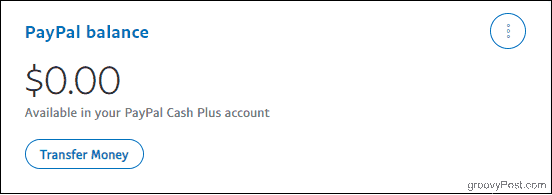
Nuevamente, mantener un saldo de esta manera es opcional, pero si tiene uno, PayPal lo retirará antes de pasar a cualquier tarjeta o cuenta bancaria vinculada, incluso si las configura como predeterminadas.
Después de su saldo, PayPal utiliza su forma de pago preferida
Si nunca configura una cuenta con saldo, o si lo hace, pero no hay saldo disponible, PayPal utiliza "su método de pago preferido", que es su método de pago alternativo predeterminado. El cambio de esta configuración afecta la fuente de financiación principal para cualquier acuerdo de pago que realice a partir de ahora. Sin embargo, no altera el método de pago que está utilizando para las suscripciones existentes o los arreglos de pago que ya autorizó, como a un minorista en línea que haya comprado antes. Si necesita cambiar un método de pago existente para una suscripción o tienda en particular, por ejemplo, de su tarjeta de crédito a su cuenta corriente, tendrá que profundizar un poco más.
Tenga en cuenta que tiene acceso limitado a la configuración a través de la aplicación de PayPal. Para realizar los siguientes cambios, inicie sesión en PayPal en un navegador web (ya sea de escritorio o móvil funcionará).
Cómo cambiar su forma de pago preferida
Primero, analicemos cómo cambiar su método de pago de respaldo predeterminado para cualquier acuerdo de pago nuevo que realice en el futuro. Tenga en cuenta que PayPal seguirá utilizando primero el dinero disponible en el saldo de su cuenta de PayPal, independientemente de la elección que haga aquí.
Inicie sesión en su cuenta de PayPal (asegúrese de estar utilizando la autorización de dos factores para mayor seguridad mientras lo hace). Luego, haga clic en la pestaña Monedero .
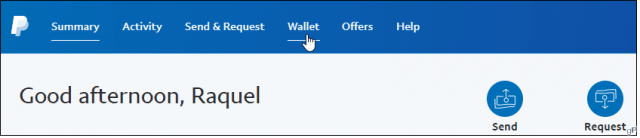
Verá una lista de los métodos de pago que ha vinculado a la izquierda. Haga clic en el que desea usar como predeterminado y luego haga clic en Establecer como preferido . Verá que aparece un icono de marca de verificación para confirmar su elección, y PayPal también le enviará un correo electrónico para informarle que se realizó un cambio. Por último, PayPal le permite cambiar de opinión mientras paga en una tienda en línea, por lo que su forma de pago preferida no está escrita en piedra.
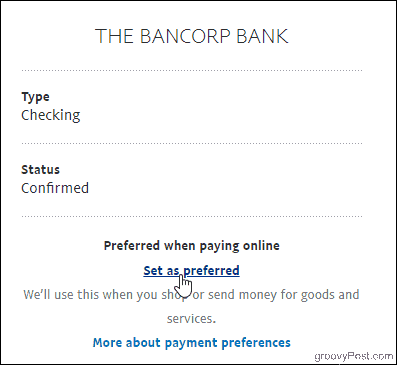
Siga leyendo si necesita cambiar la fuente de fondos para pagos de PayPal preautorizados o recurrentes, que deben modificarse individualmente.
Cambiar el método de pago para suscripciones y pagos automáticos
Nuevamente, acceda a PayPal en su navegador. Inicie sesión en su cuenta, luego haga clic en el ícono de ajustes en la parte superior derecha de la página para acceder a la configuración de su cuenta.
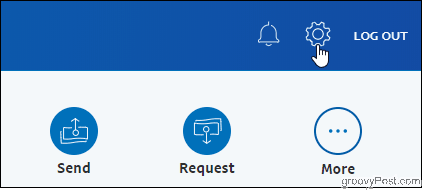
Luego, haga clic en la pestaña Pagos .
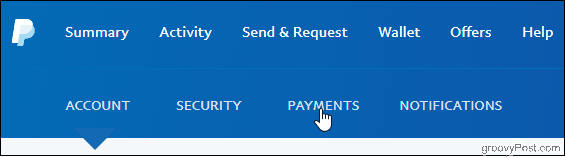
Una vez en la página Pagos, haga clic en el botón Administrar pagos automáticos .
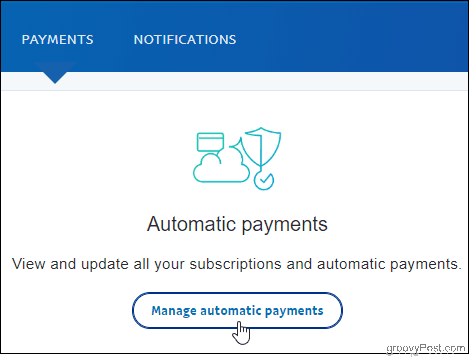
Verá los comerciantes que ha autorizado enumerados en el lado izquierdo. Haga clic en uno para ver la actividad de pago, los montos facturados e incluso la información de contacto además del método de pago que está utilizando. También puede cancelar cuentas desde esta página.
A continuación, haga clic en el icono de edición y elija la forma en que desea pagar a ese vendedor. Luego, si está pagando a un comerciante en un país diferente, tiene la opción de hacer clic en las opciones de conversión para cambiar la forma en que PayPal maneja las conversiones de moneda que deben ocurrir.
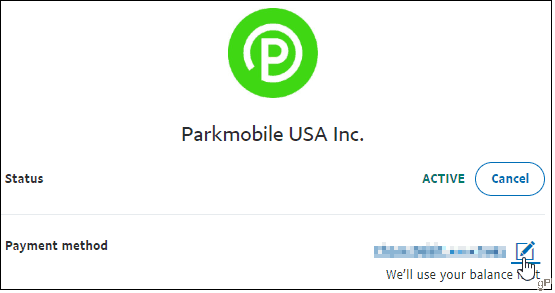
¡Ayuda! Mi comerciante no está en la lista
Intente hacer clic en el botón de radio Mostrar inactivo si canceló previamente la cuenta que está buscando.
O bien, haga clic en el enlace administrar pagos preaprobados , ya que puede aparecer allí en su lugar. Una vez que encuentre el comerciante aquí, haga clic en él para ir a Detalles de facturación, donde puede realizar sus cambios.
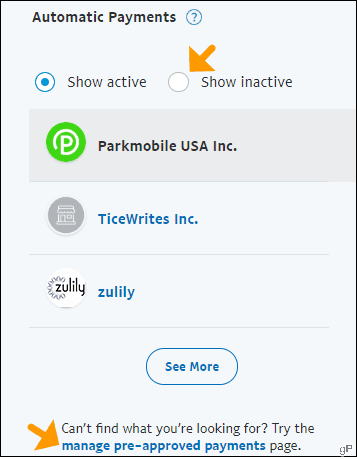
Resumiendo
Puede cambiar entre sus fuentes de financiación disponibles con la frecuencia que desee, y es un proceso fácil una vez que sabe dónde buscar. Es especialmente conveniente realizar cambios directamente a través del centro de Pagos automáticos de PayPal en lugar de saltar entre sus cuentas minoristas en línea. Y si hay un problema con el método de pago que eligió como principal, PayPal utilizará uno de sus otros bancos o tarjetas disponibles. Con este tipo de flexibilidad, tiene sentido usar PayPal para comprar suscripciones y más.

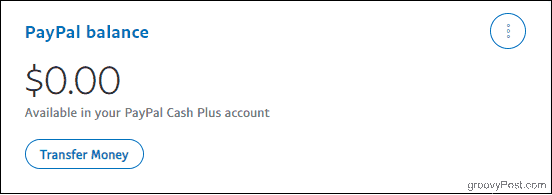
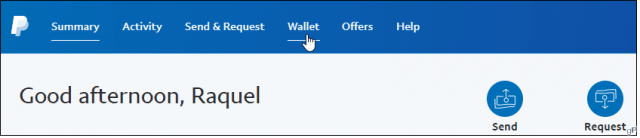
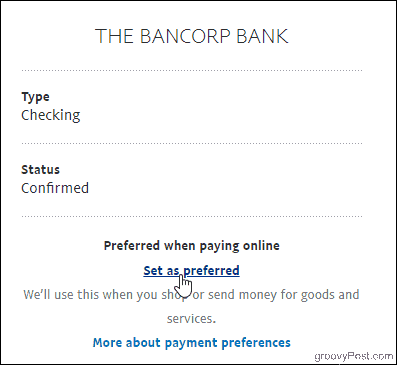
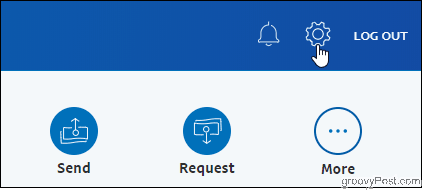
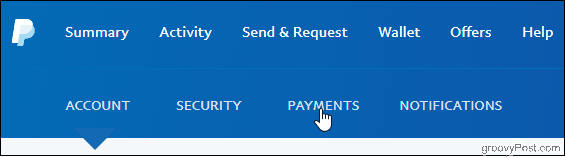
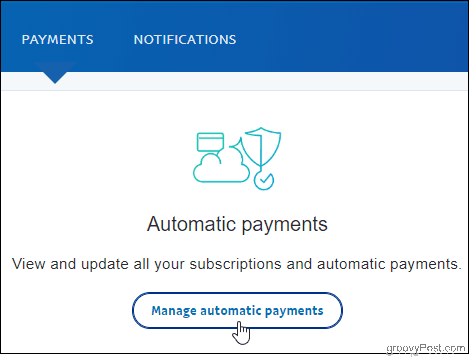
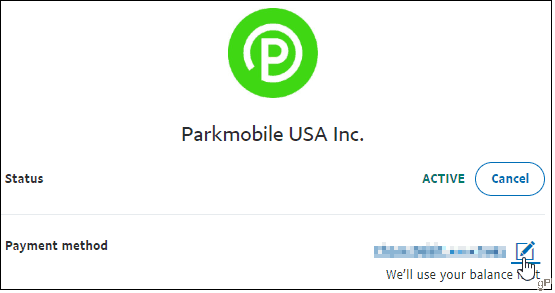
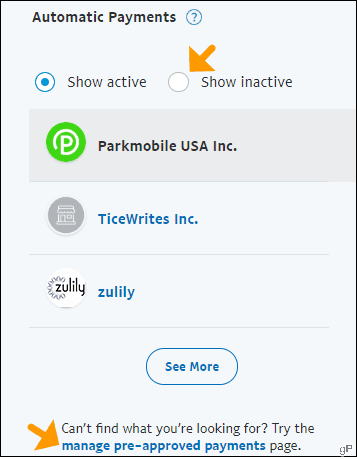

![[CORREGIDO] ¿Cómo arreglar el cambio de avatar de Discord demasiado rápido? [CORREGIDO] ¿Cómo arreglar el cambio de avatar de Discord demasiado rápido?](https://luckytemplates.com/resources1/images2/image-5996-0408150905803.png)
![Solucione el error ESRV_SVC_QUEENCREEK en Windows 10/11 [3 CORRECCIONES] Solucione el error ESRV_SVC_QUEENCREEK en Windows 10/11 [3 CORRECCIONES]](https://luckytemplates.com/resources1/images2/image-4622-0408151111887.png)
![[Mejores soluciones] Arreglar DS4Windows que no detecta el controlador en Windows 10 [Mejores soluciones] Arreglar DS4Windows que no detecta el controlador en Windows 10](https://luckytemplates.com/resources1/images2/image-6563-0408150826477.png)
![[CORREGIDO] Errores de Rise of the Tomb Raider, fallas, caída de FPS, NTDLL, error al iniciar y más [CORREGIDO] Errores de Rise of the Tomb Raider, fallas, caída de FPS, NTDLL, error al iniciar y más](https://luckytemplates.com/resources1/images2/image-3592-0408150419243.png)


![[Solucionado] El controlador WudfRd no pudo cargar el error 219 en Windows 10 [Solucionado] El controlador WudfRd no pudo cargar el error 219 en Windows 10](https://luckytemplates.com/resources1/images2/image-6470-0408150512313.jpg)
![Error de instalación detenida en Xbox One [11 formas principales] Error de instalación detenida en Xbox One [11 formas principales]](https://luckytemplates.com/resources1/images2/image-2928-0408150734552.png)